Posting ini berbicara tentang masalah di mana dua folder khusus seperti Musik, Gambar, Video, atau Dokumen digabungkan atau digabungkan dan mengarah ke folder yang sama. Karena folder khusus atau shell digabungkan, mereka muncul dengan nama yang sama tetapi ikon yang berbeda.
Selain itu, memulihkan lokasi default melalui tab Lokasi untuk salah satu folder akan menampilkan peringatan serupa seperti di bawah ini:
Apakah Anda ingin mengalihkan folder "Musik" ke folder sistem lain "Video" yang terletak di "c:\users\{namapengguna}\videos"? Jika Anda melanjutkan dengan pengalihan, Anda tidak akan dapat memisahkannya atau memulihkan lokasi default. Apakah Anda masih ingin melanjutkan dengan pengalihan?
Karena folder khusus telah digabungkan, menggunakan Kembalikan ke semula atau Bergerak pilihan tidak membantu.
Posting ini memberi tahu Anda cara memperbaiki jalur folder shell pengguna di registri, jika Anda tidak sengaja menggabungkannya.
[Perbaiki] Musik, Gambar, Video, atau Folder Unduhan yang Digabung Secara Tidak Sengaja
Untuk memperbaiki penggabungan yang tidak disengaja dari dua folder khusus (mis., Seperti Musik atau Video), gunakan salah satu metode berikut.
Metode 1: Menyetel ulang jalur folder shell menggunakan perbaikan Registry
Untuk mereset nilai registri folder shell pengguna secara otomatis ke jalur default pabrik:
- Unduh w10_usf_clear_override_hkcu.zip.
- Buka zip dan jalankan file registri terlampir.
- Logoff dan login kembali agar perubahan diterapkan.
Metode 2: Menyetel ulang jalur folder shell secara manual
Masalah ini dapat dengan mudah diselesaikan dengan menghapus nilai folder shell utama di kunci registri folder shell pengguna:
- Pertama, buat Titik Pemulihan Sistem.
- Kemudian, klik kanan Mulai, klik Jalankan.
- Jenis
Regedit.exedan klik OK. - Pergi ke berikut (
Folder Shell Pengguna) kunci registri.HKEY_CURRENT_USER\SOFTWARE\Microsoft\Windows\CurrentVersion\Explorer\Folder Shell Pengguna
- Dari menu File, klik Ekspor dan simpan cabang ke file .reg untuk cadangan.
-
Menghapus nilai registri yang sesuai (bergantung pada dua folder yang digabungkan) yang disebutkan dalam tabel di bawah ini:
Berikut ini adalah daftar GUID yang tidak ada secara default di
Folder Shell Penggunakunci dalam instalasi Windows 10 yang bersih.Nama Nilai (Mengganti) Folder shell yang jalurnya Ditimpa {3B193882-D3AD-4EAB-965A-69829D1FB59F} Gambar Tersimpan {AB5FB87B-7CE2-4F83-915D-550846C9537B} Camera Roll {B7BEDE81-DF94-4682-A7D8-57A52620B86F} Tangkapan layar {F42EE2D3-909F-4907-8871-4C22FC0BF756} Dokumen Lokal {7D83EE9B-2244-4E70-B1F5-5393042AF1E4} Unduhan Lokal {A0C69A99-21C8-4671-8703-7934162FCF1D} Musik Lokal {0DDD015D-B06C-45D5-8C4C-F59713854639} Gambar Lokal {35286a68-3c57-41a1-bbb1-0eae73d76c95} Video Lokal - Selanjutnya, periksa dan perbaiki data untuk nilai-nilai berikut, setelah memastikan bahwa jenis nilai registri adalah: REG_EXPAND_SZ untuk setiap nilai yang tercantum di bawah ini:
Nilai Data Desktop %USERPROFILE%\Desktop Lagu saya %PROFIL PENGGUNA%\Musik Gambar-gambar saya %USERPROFILE%\Gambar Video saya %USERPROFILE%\Videos Pribadi %USERPROFILE%\Documents {374DE290-123F-4565-9164-39C4925E467B} %USERPROFILE%\Downloads 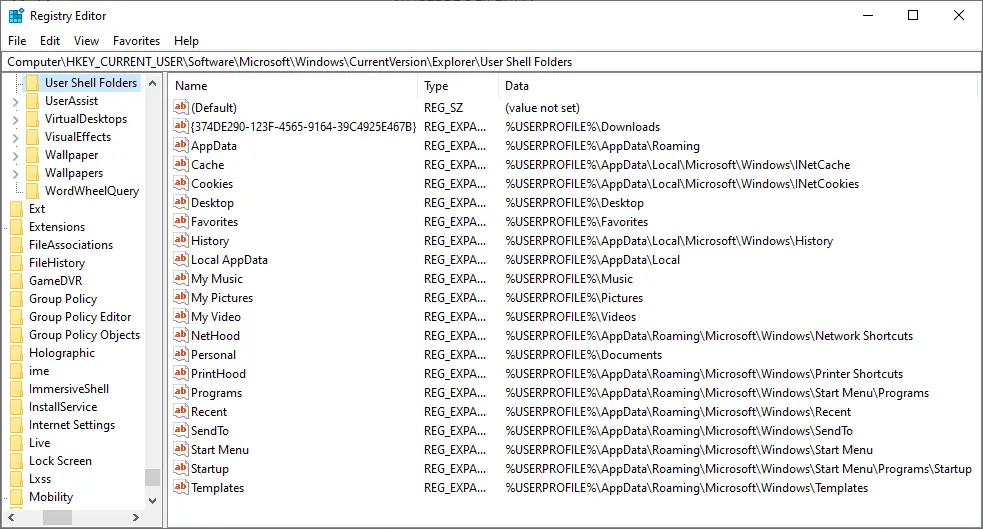
Nilai default untuk Folder Shell Pengguna di Windows 10. - Logoff dan login kembali. Itu harus memisahkan dua atau lebih folder khusus di akun pengguna Anda.
Untuk nilai default untuk semua folder Shell di Windows 10, lihat artikel Folder Shell Windows 10 Mengembalikan Jalur Default.
Satu permintaan kecil: Jika Anda menyukai posting ini, silakan bagikan ini?
Satu share "kecil" dari Anda akan sangat membantu perkembangan blog ini. Beberapa saran bagus:- Sematkan!
- Bagikan ke blog favorit Anda + Facebook, Reddit
- Tweet itu!